Как воспроизводить музыку через микрофон Discord [Complete Guide]
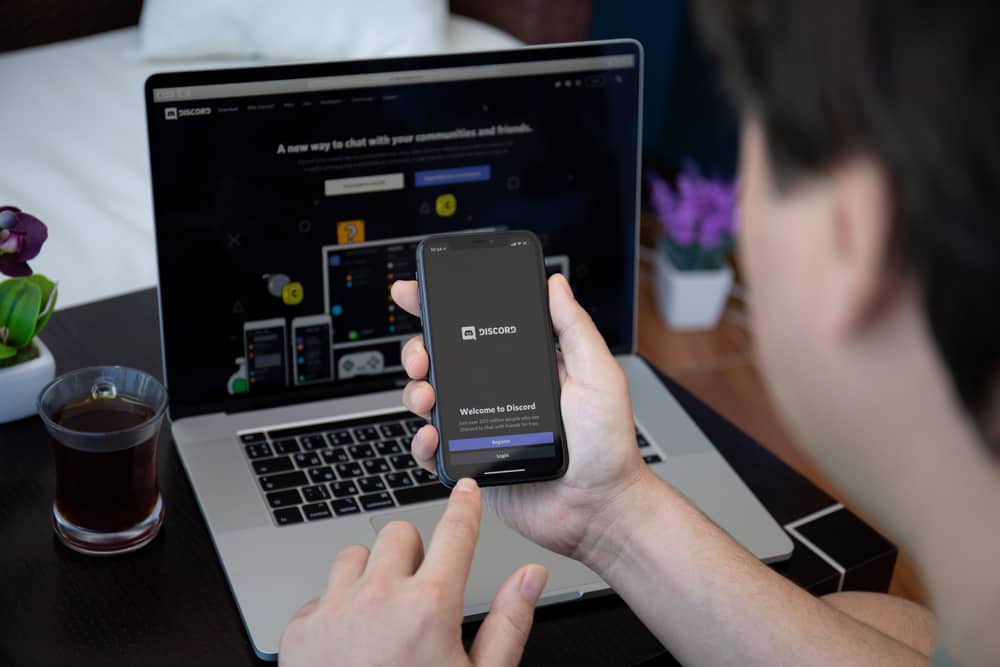
Развлечения за эти годы стали свидетелями смены нескольких поколений, чтобы стать тем, чем они являются сегодня. На самом деле, когда мы хотим говорить о развлечениях сейчас, мы не можем провести четкую границу вокруг этой концепции, не задумавшись дважды о том, как она вписывается в наш образ жизни.
В какой-то момент вы, возможно, видели ютуберов или геймеров, играющих музыку через микрофон и добавляющих звуковые эффекты во время разговора, добавляя изюминку в концепцию развлечения.
В этом руководстве мы научим вас воспроизводить музыку через микрофон в Discord, играх и многому другому, чтобы обогатить ваши развлечения.
Воспроизведение музыки через микрофон в Discord
В Discord подключение микрофона для включения вывода звука пригодится, когда вы ведете трансляцию или просто просматриваете разные серверы.
Здесь мы собрали три метода, которые позволяют воспроизводить музыку через микрофон в Discord.
Метод № 1: использование музыкального бота Discord
В Discord это очень частый способ воспроизведения музыки через микрофон. Для подключения этим методом у вас должен быть подходящий микрофон.
Как только это будет устранено, вам нужно настроить параметры микрофона. Для этого выполните следующие действия:
- Откройте «Панель управления», если вы используете ПК с Windows.
- В Панели управления нажмите «Звук».
- Откройте вкладку «Запись».
- Затем включите «Stereo Mix» на вкладке записи и переключите настройки на микрофон по умолчанию.
После того, как вы выполнили выделенные шаги, ваш микрофон теперь готов к подключению к Discord для вывода звука.
Теперь, когда микрофон подготовлен и подключен в фоновом режиме, вы можете настроить музыкального бота. Сделать это:
- Перейдите на сайт бота Groovy Discord.
- На сайте нажмите кнопку «Добавить в дискорд».
- Затем выберите сервер из списка серверов.
- Наконец, выберите «Авторизовать», затем установите флажок для авторизации.
Выполнив описанные шаги, вы настроите своего музыкального бота. Теперь вы можете воспроизводить музыку с помощью команды воспроизведения.
Например – ‘играть гладкого преступника Майкла Джексона.Или, что еще лучше, вы можете присоединиться к голосовому каналу и начать воспроизводить музыку, если вы не хотите немного настраивать.
Способ № 2: изменение настроек Discord
Еще один возможный способ добиться этого — настроить пользовательские настройки в приложении Discord.
Это относительно простой процесс. Просто следуйте этим процедурам:
- Откройте Дискорд.
- Найдите и откройте настройки пользователя. Вы можете сделать это, щелкнув значок шестеренки в левом нижнем углу открытого экрана.
- На панели пользовательских настроек выберите в меню «Голос и видео».
- Выберите «Stereo Mix» в качестве устройства ввода.
- В чекбоксах после настроек режима ввода выберите «Голосовая активность». Снимите флажок «Нажми и говори», если он уже отмечен, а если нет, продолжайте.
- Отключите «Автоматически определять чувствительность входа».
- В появившемся диалоговом окне установите чувствительность на -10 дБ.
Как только это будет сделано, вы успешно установите свой микрофон в качестве аудиовыхода по умолчанию и сможете воспроизводить музыку через микрофон в Discord.
Способ № 3: через стороннее приложение Soundboard
Некоторые сторонние звуковые приложения являются альтернативой, которая позволяет вам легко воспроизводить музыку через микрофон в приложении Discord. Некоторые из лучших и самых популярных приложений для этого: диктофон, МорфВокси рыба-клоун.
Сделать это:
Установите предпочитаемое приложение звуковой панели.
Откройте приложение и подключите его к микрофону.
- Установите микрофон по умолчанию.
- Откройте вкладку «Запись» в приложении Discord, затем включите «Stereo Mix».
- Вернитесь к установленному приложению Soundboard для некоторых звуковых эффектов.
После завершения настройки вы сможете воспроизводить музыку через микрофон. Более того, вы также можете использовать горячие клавиши приложения звуковой панели для воспроизведения музыки через микрофон во время трансляции или игры.
Бонус: как воспроизводить музыку через микрофон в играх
Воспроизведение музыки через микрофон возможно при игре в игры на ПК или настольном компьютере. Самый простой способ — настроить некоторые параметры в панели управления. Вот как это сделать:
Способ №1: изменение настроек панели управления
Сделать это:
- Откройте «Панель управления» на вашем компьютере.
- В окне панели управления, выберите «Звуки».
- В меню «Звуки» откройте вкладку «Записи» и включите параметр «Стереомикс».
- Затем вы можете установить его в качестве микрофона по умолчанию.
Способ № 2: использование стороннего приложения
Основным способом воспроизведения музыки через микрофон в играх являются специальные приложения. Несколько приложений позволяют воспроизводить музыку через микрофон в играх. Некоторые из них — MorphVox, Rust soundboard и Clownfish.
Как правило, вы можете использовать эти приложения для воспроизведения музыки в играх, но выполните следующие действия:
- Установите предпочитаемое приложение звуковой панели.
- Откройте приложение и подключите его к микрофону.
Установите микрофон по умолчанию.
- Откройте вкладку «Запись» и включите «Stereo Mix».
- Вернитесь к установленному приложению звуковой панели, чтобы добавить звуковые эффекты.
- Теперь вы можете использовать горячие клавиши, доступные в приложении звуковой панели, для воспроизведения музыки через микрофон в игре.
Хотя описанные шаги подходят для большинства приложений звуковой панели, некоторые из них имеют более конкретные шаги. Если у вас есть приложение, подпадающее под эту категорию, хорошо бы ознакомиться с руководством по приложению для большей ясности.
Резюме
В этом руководстве обсуждалось, как воспроизводить музыку через микрофон в Discord и во время игр. В зависимости от ваших предпочтений и ресурсов вы можете выбрать способ подключения аудиовыхода вашего микрофона.
С помощью этого руководства вы теперь можете включить свой микрофон в качестве аудиовыхода для музыки в Discord. Мы надеемся, что смогли ответить на все ваши вопросы о воспроизведении музыки через микрофон в Discord, чтобы вы могли вернуться к индивидуальному образу жизни в сфере развлечений.
Часто задаваемые вопросы
Использование медиаплеера по умолчанию для воспроизведения музыки через микрофон в Discord невозможно. Однако вы можете воспроизводить музыку через микрофон в Discord с помощью музыкального бота или специального стороннего программного обеспечения.
На данный момент невозможно воспроизводить музыку через микрофон в Discord с мобильного устройства. Это, однако, достижимо с помощью вашего ПК.
Да, если ваш микрофон поддерживает эту функцию и совместим, вы можете воспроизводить музыку на микрофоне Discord во время игры. Вы можете добиться этого с помощью программного обеспечения для изменения голоса или специального приложения для деки.





